Всем привет! Сегодня мы рассмотрим, как можно быстро повернуть экран на компьютере или ноутбуке. Скорее всего, вы попали сюда, потому что ваш экран сейчас перевернут, и вы хотите это исправить. Попробуйте использовать комбинацию горячих клавиш (нажмите обе одновременно):
- Ctrl+Alt+ — полный поворот на 180 градусов.
- Ctrl+Alt+ — повернуть на 90 градусов по часовой стрелке.
- Ctrl+Alt+ — повернуть на 90 градусов против часовой стрелки.
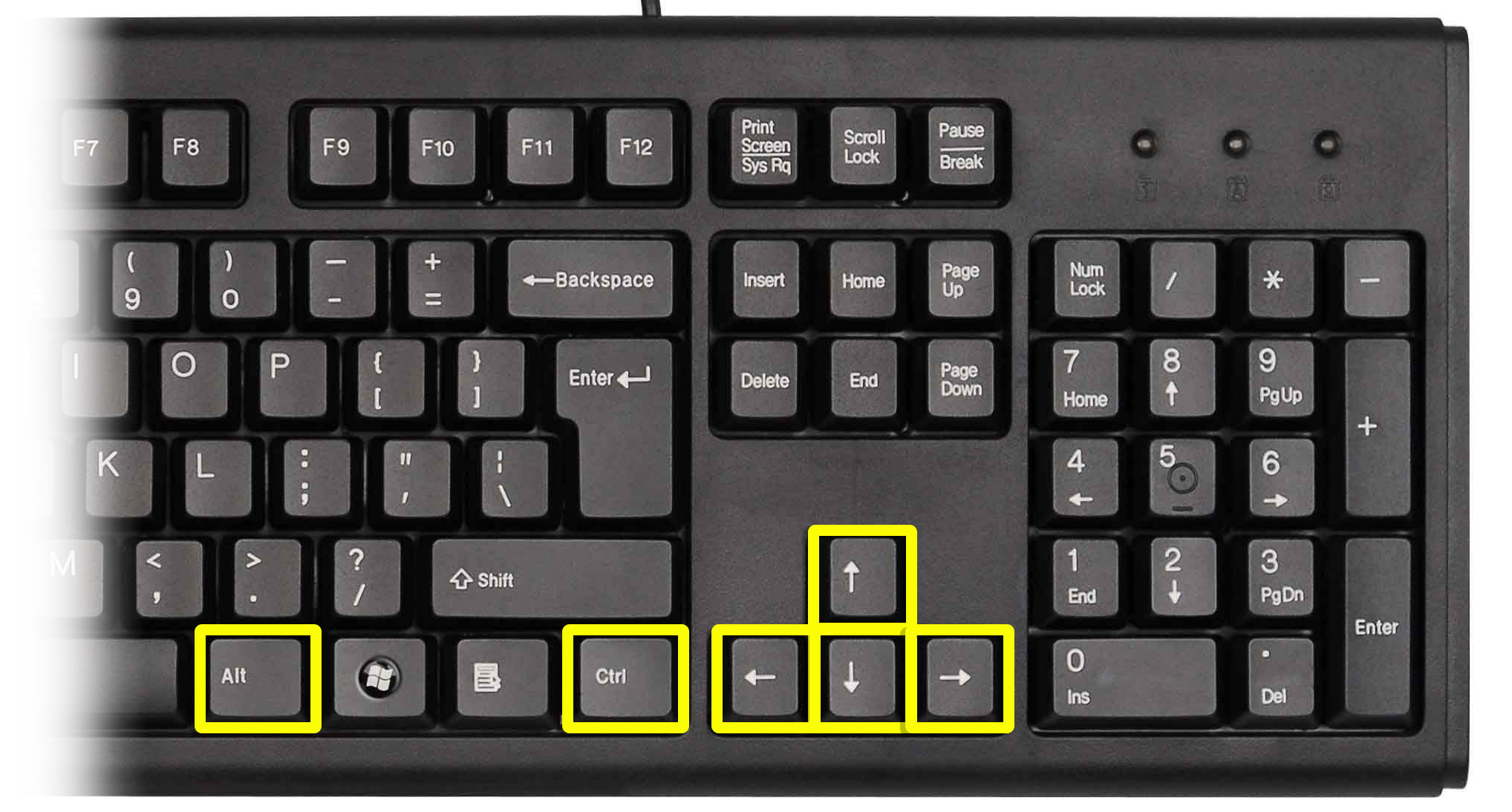
Сразу предупрежу, что эти горячие клавиши работают только в том случае, если у вас Intel Graphics в качестве основной видеокарты. Если вы нажали все варианты, но ничего не произошло, используем другие способы, перечисленные в статье ниже. Если у вас Mac OS или Linux, ознакомьтесь с последними главами.
Способ 1: Через параметры
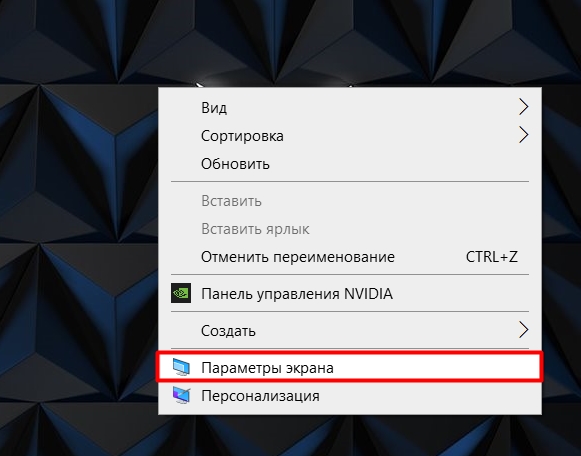
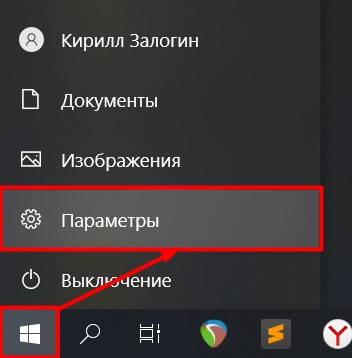
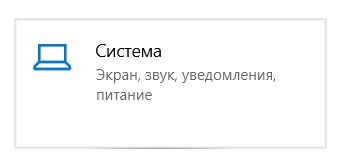
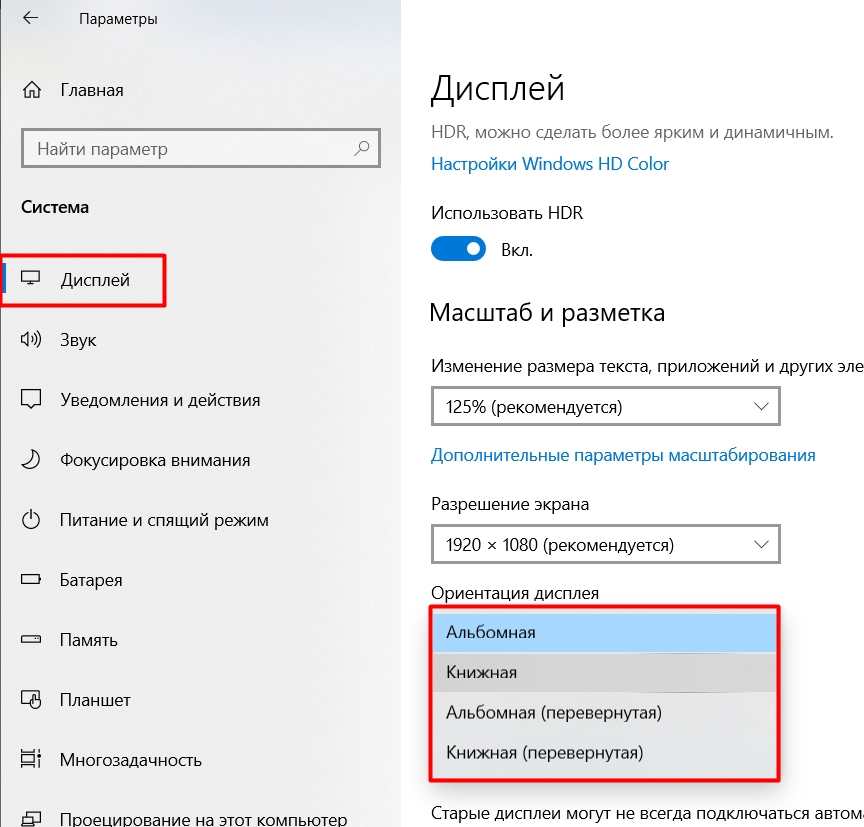
Способ 2: Через настройки видеокарты
Как я уже говорил в начале, кнопки могут не работать, а в вашей версии Windows может отсутствовать «Ориентация экрана» (например, в некоторых пиратских версиях Windows 7). На самом деле кнопки можно просто отключить по умолчанию в настройках. Посмотрим.
Щелкните правой кнопкой мыши пустую область и посмотрите на элементы в раскрывающемся меню. Если у вас есть пункт «Параметры графики», выберите его, затем ЛКМ-кликните по «Повернуть» и выберите нужные настройки. Чтобы случайно не нажать эти злосчастные кнопки еще раз, зайдите в настройку «Комбинация клавиш» и «Выключите.
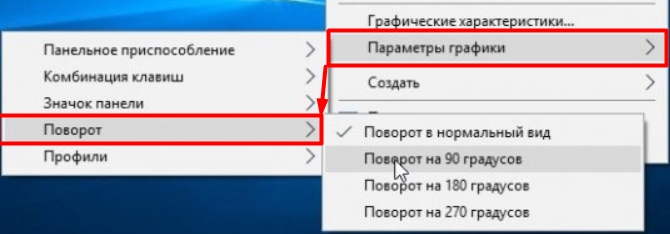
Если пункта «Настройки графики» нет, скорее всего, вы используете карты AMD или NVIDIA в качестве основного видеоадаптера, тогда нажмите соответствующий значок, чтобы перейти к настройкам видеокарты.
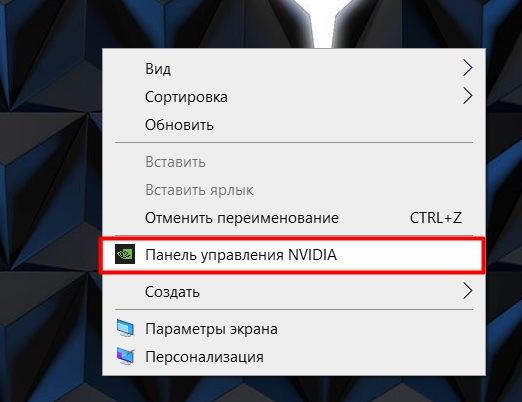
В AMD откройте «Общие задачи отображения» — «Повернуть рабочий стол» — потом посмотрите нужную вам в данный момент ориентацию монитора. После этого обязательно нажмите кнопку «Применить» или горячую клавишу А. Если вам необходимо развернуть экран на втором подключенном экране, перейдите в раздел «Поиск экранов».
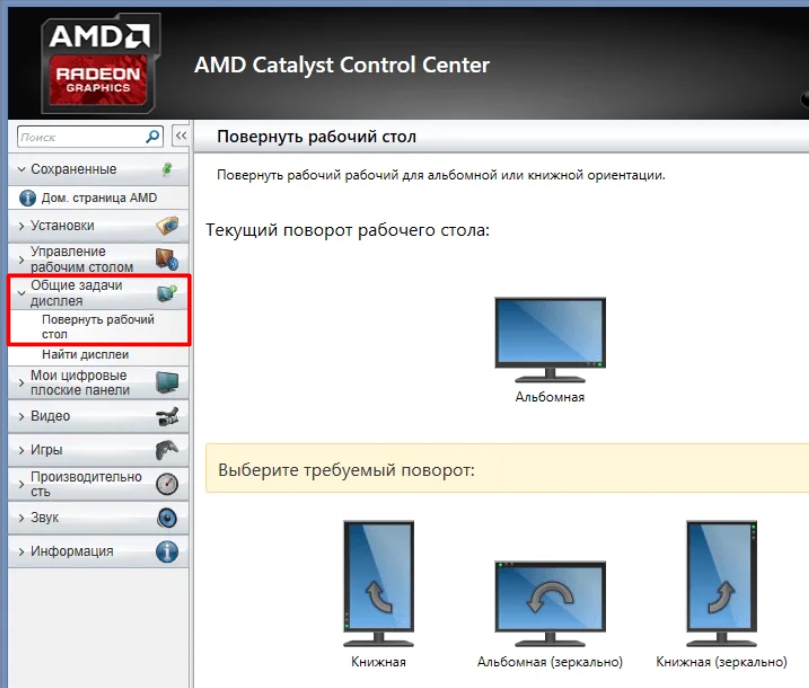
В NVIDIA перейдите в «Экран», выберите «Поворот экрана». Далее в первом пункте сначала выберите экран, который хотите повернуть (если у вас их больше одного). Затем выберите нужную конфигурацию ниже. Или вы можете повернуть изображение с помощью стрелок справа.
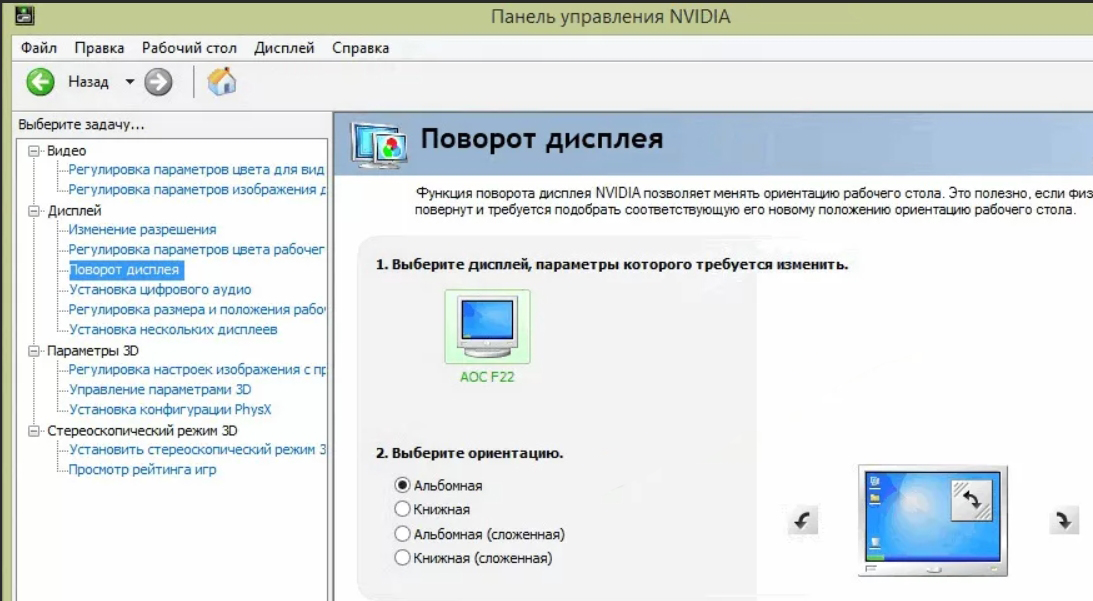
Способ 3: Установка драйверов на видеокарту
Если ничего из вышеперечисленного не помогло, можно попробовать переустановить драйвер видеокарты. Если вы в настоящее время подключены к Интернету, вы можете удалить устройство, а затем переустановить его.
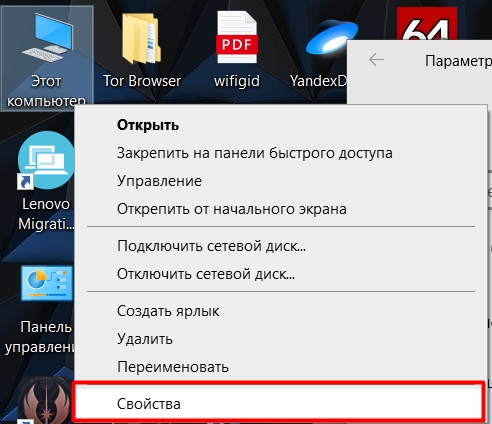
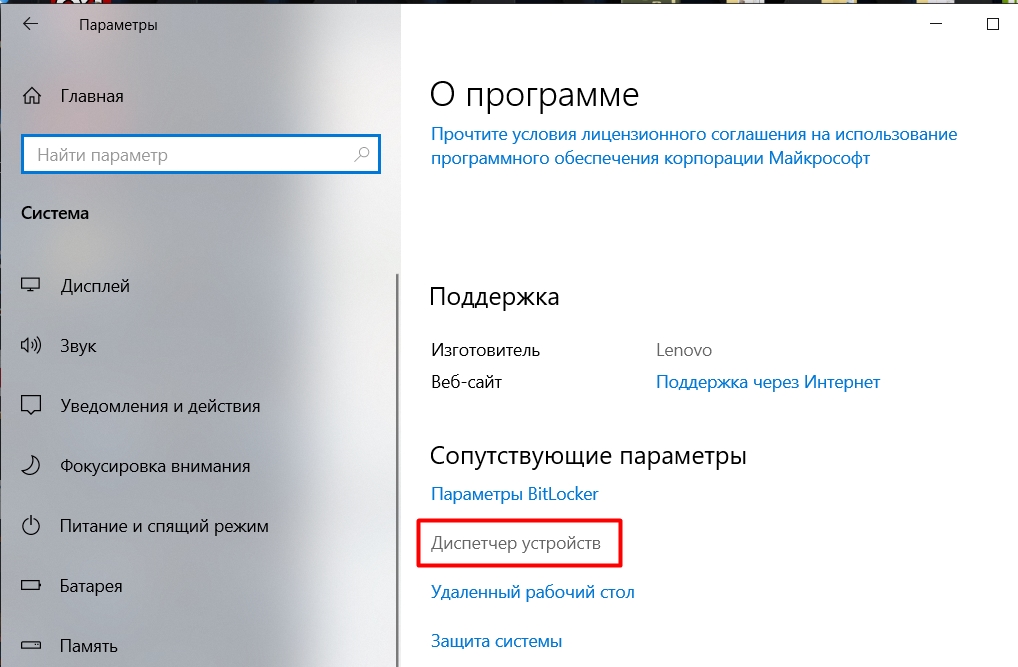
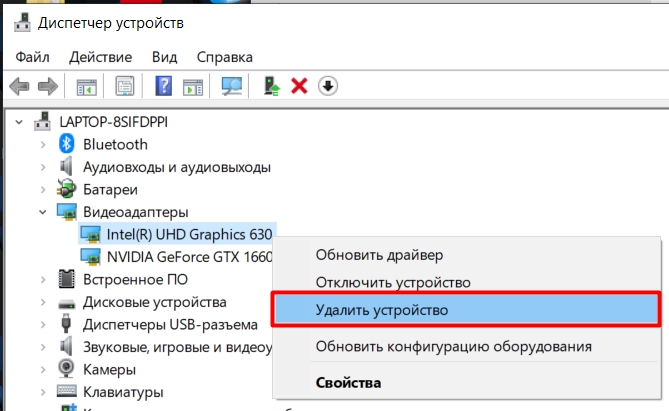
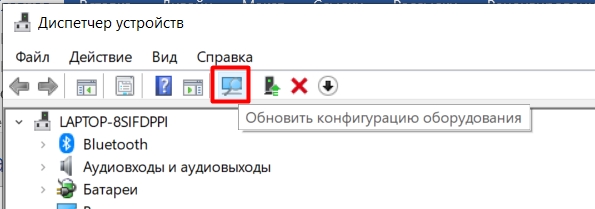
Если у вас нет интернета или проблема так и не была решена, лучше скачать драйвера с официального сайта и установить их вручную; это подробно описано здесь.
На MacOS


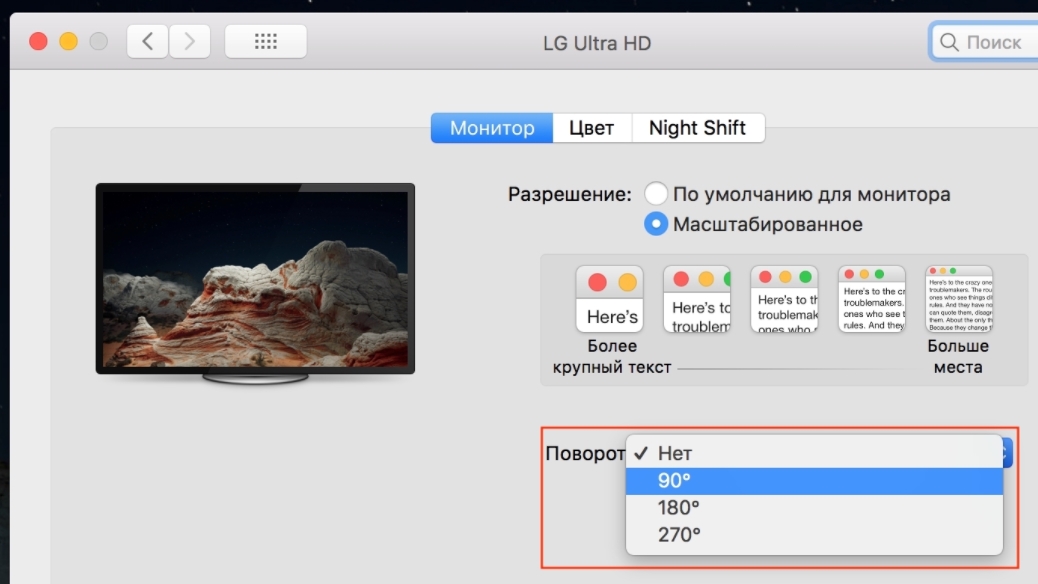
На Linux
Заходим в «Настройки», находим пункт «Монитор» (или «Дисплей»). Откройте «Настройки дисплея» и установите ориентацию в настройке «Поворот».
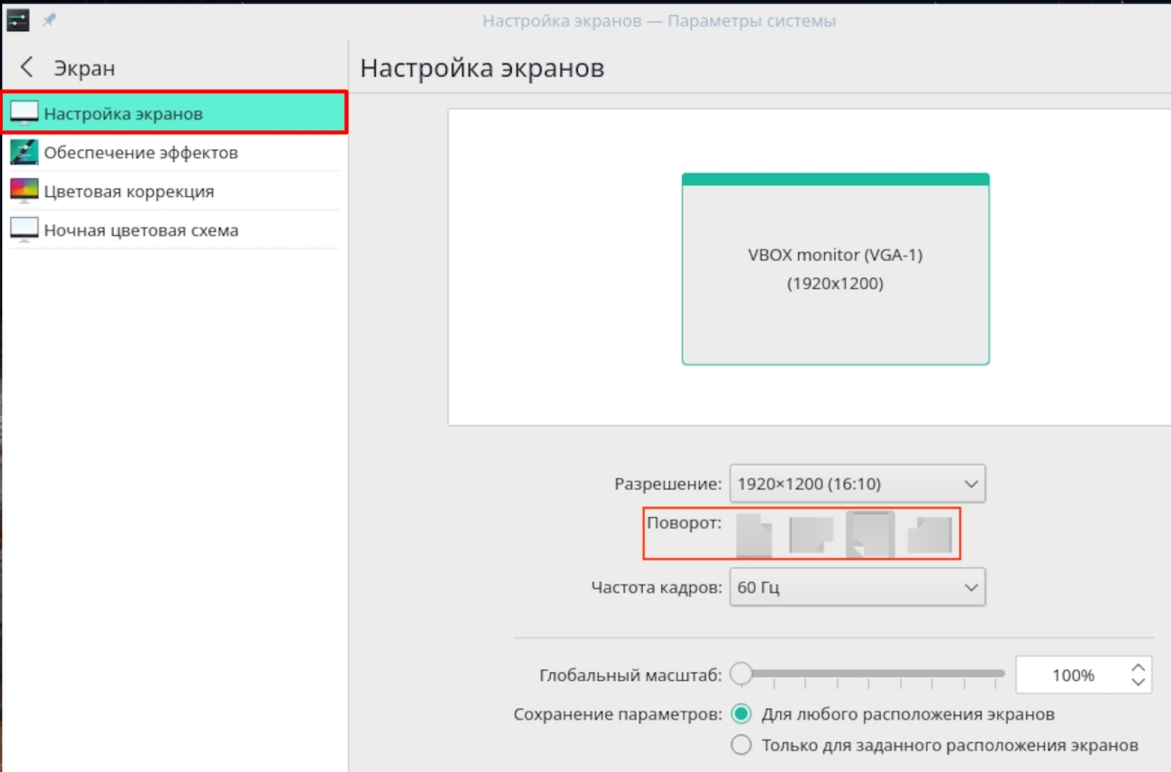
Второй способ — использовать консольные команды:
xrandr -o влево (пол оборота против часовой стрелки)
xrandr -o вправо (пол оборота по часовой стрелке)
xrandr -o инвертированный (полностью инвертированный)
xrandr -o обычный (настройка по умолчанию)





